WordPress-maailmassa on useita erilaisia tapoja toteuttaa monikielisiä sivustoja. Yksi useimmin käytetyistä tavoista on asentaa sivustolle käännöslisäosa ja yksi käytetyimmistä käännöslisäosista on WPML. Se on kuitenkin todettu monilla sivustoilla huonosti toimivaksi ja hitaaksi, jonka vuoksi suosittelemmekin monikielisyyden toteuttamiseen Polylang-lisäosaa (katso myös muut lisäosasuosituksemme). Sitä olemme suositelleet asiakkaillemme myös teknisen hakukoneoptimoinnin yhteydessä.
On tietysti mahdollista, että sinulla on jo isokin sivusto, jonka käännökset on tehty WPML:llä. Tällöin herää luonnollisesti kysymys, pitääkö käännökset syöttää uudelleen, jos haluaa siirtyä Polylangiin. Vastaus on onneksi ei, sillä siihen löytyy varsin yksinkertainen apu: WPML to Polylang -lisäosa!
Käännösten siirto WPML:stä Polylangiin
Ihan ensimmäiseksi kannattaa tietenkin varmuuskopioida sivuston tietokanta, jotta palaaminen takaisin on mahdollista siltä varalta, että jotain menee mönkään siirtymässä. WP-palvelussa tämä onnistuu ajamalla palvelimella komento wp db export, joka tekee tietokannasta varmuuskopion (.sql päätteinen tiedosto).
Aluksi pitää deaktivoida WPML-lisäosa. Sen voi tehdä WordPressin hallinnassa Lisäosat-valikossa tai komentorivillä:
wp plugin deactivate sitepress-multilingual-cms wpml-string-translation wpml-translation-management
Seuraavaksi asennetaan ja aktivoidaan Polylang- ja WPML to Polylang-lisäosat. Asenna lisäosat WP-hallinnassa Lisäosat-valikossa tai komentoriviltä:
wp plugin install polylang wp plugin install wpml-to-polylang wp plugin activate polylang wpml-to-polylang
Älä tässä vaiheessa luo mitään uusia kieliä Polylangiin, vaan kaikki tuodaan suoraan WPML:stä.
WordPressin hallinnassa, mene Työkalut > WPML Importer. Katso, että kaikki tarkistukset ovat OK-tilassa ja paina Import (tai Tuo). Tämä tuo käännökset WPML:stä Polylangiin. Mikäli mitään virheilmoituksia ei ilmaannu, työ on periaatteessa tehty. Nyt voidaan poistaa WPML to Polylang-lisäosa käytöstä WP-hallinnassa tai komentorivillä:
wp plugin deactivate wpml-to-polylang
Kielivalinnat kuntoon
Vielä pitää laittaa kielivalitsin kuntoon sivuston päävalikkoon. Mene WordPressin hallinnassa kohtaan Ulkoasu > Valikot, valitse Näyttöasetukset ja laita päälle valinta Language Switcher.
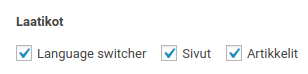
Lisää kielivalitsin valikkoon (kts. alla). Jokaiselle kielelle on oma valikkonsa, eli tämä pitää tehdä kullekin kielelle samalla tavalla. Valitse lopuksi valikon asetuksista, mikä valikko näytetään kullekin kielelle.
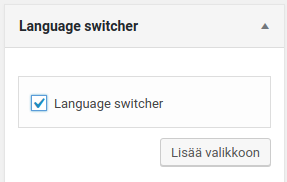
Nyt pitäisi olla valmista. Käy sivusto läpi kaikilla kielillä ja tarkista, että kaikki sivut näkyvät kuten pitääkin. Jos kaikki toimii, voidaan lopuksi siivota pois turhaksi jääneet lisäosat eli kaikki WPML:ään liittyvä ja WPML to Polylang-lisäosa. Poista lisäosat kokonaan WordPressin hallinnassa Lisäosat-valikossa tai komentorivillä.
wp plugin delete wpml-translation-management wpml-to-polylang wpml-string-translation sitepress-multilingual-cms
Jos ylläolevien tai WPML to Polylangin omien ohjeiden jälkeen urakka vaikuttaa vielä turhan haastavalta (ja olet WP-palvelun asiakas), ota yhteyttä WP-palvelun asiakaspalveluun (help@seravo.com). Me voimme hoitaa siirron asiantuntijatyönä puolestasi, luonnollisesti pientä korvausta vastaan.


Comments
2 vastausta artikkeliin “Miten vaihdat WPML:n Polylang-lisäosaan”
Mites jos tuolla on paljon noit WPML String Translation kamoja? Miten niillä käy?
Näköjään ainakin siinä tilanteessa, että käännökset on luotu ainoastaan tuolla WPML String Translation -lisäosalla, niin ne eivät automaagisesti siirry mihinkään. Omassa testissä jouduin osittain käsin ja osittain Poeditin kanssa laittamaan käännöstiedostot kuntoon.